Ada kalanya Komputer yang sedang asyik kita gunakan bahkan sedang dipakai tiba-tiba muncul error baik berupa muncul peringatan atau bahkan Bluescreen entah itu berasal dari program yang crash, file corrupt, Driver atau Sistem Update yang tidak berhasil, atau bahkan adanya indikasi terkena Virus.
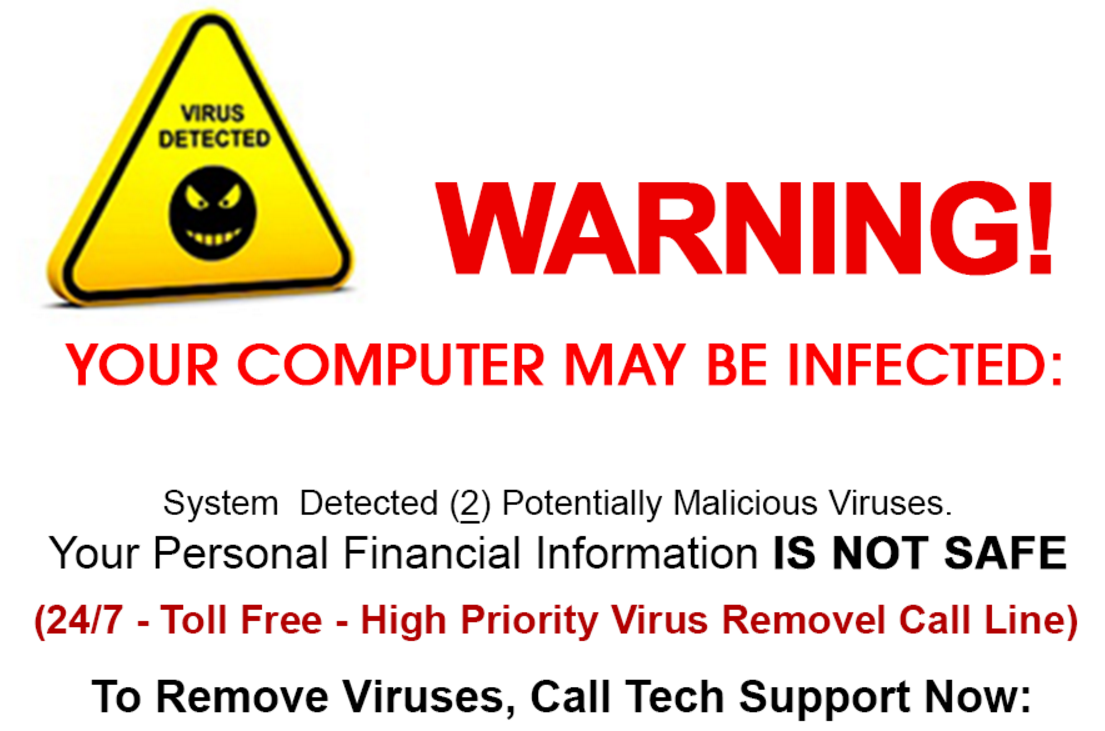 |
| Gambaran Umum Komputer error |
Langkah Awal untuk mendeteksi dini bahkan memperbaiki nya dengan cara Simpel yaitu dengan Mencoba masuk ke Safe Mode.
APA ITU SAFE MODE pada WINDOWS ?
Safe Mode adalah Mode diagnostik dari sistem operasi komputer (OS). Ini juga bisa merujuk ke mode operasi oleh perangkat lunak aplikasi. Di Windows, mode aman hanya memungkinkan program dan layanan sistem esensial untuk memulai saat boot. Mode aman dimaksudkan untuk membantu memperbaiki sebagian besar, jika tidak semua masalah dalam sistem operasi. Ini juga banyak digunakan untuk menghapus perangkat lunak keamanan jahat.
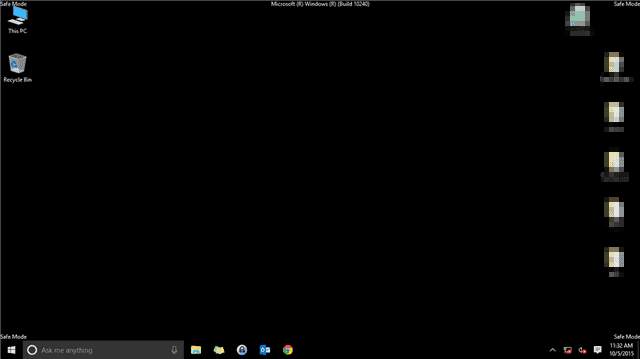 |
| Tampilan Safe Mode Windows 10 |
Safe Mode juga biasanya menyediakan akses ke program utilitas dan diagnostik sehingga pengguna dapat memecahkan masalah apa yang mencegah sistem operasi bekerja secara normal. Safe Mode ditujukan untuk pemeliharaan, bukan fungsionalitas, dan menyediakan akses mini
Mengapa harus ke Safe Mode dan Bagaimana cara Menggunakan Safe Mode ?
Jadi apa yang harus kamu lakukan jika komputer Anda melakukan boot ke Safe Mode?
Pertama, cobalah untuk menentukan apa yang telah berubah pada sistem Anda yang bisa menyebabkan Windows gagal untuk boot dengan benar. Jika Anda telah menambahkan jenis perangkat keras apa pun, buka Control Panel dan Coba Hapus Software-software yang berhubungan dengan kode error atau Hardware yang baru ditambahkan. Kemudian coba Resrart.
Jika Windows melakukan boot dengan benar, Anda dapat yakin bahwa ada beberapa jenis konflik dengan perangkat dan mencoba menyelesaikannya. Developer biasa menggunakan metode ini jika mereka telah memuat game atau aplikasi baru yang bisa menemui banyak crash atau error.
Jika masalahnya jelas bukan Hardware atau Software yang baru ke install, maka kemungkinan besar Anda memiliki Sistem atau Registry yang rusak. Dalam hal ini, Anda kemungkinan besar harus melakukan instalasi Ulang Windows yang baru.
Bagaimana Cara Masuk ke Safe Mode di Windows 10 ?
1. Jika Masih bisa masuk ke UI Windows 10
Windows memiliki Fitur Recovery Options yang sudah tertanam di Windows 10. Jadi kita bisa dengan mudah melakukan Clean Instalation, Reset PC dan Advanced Start Up.Caranya dengan membuka Start -> Settings -> Update & Security -> Lalu Pilih Tab Recovery.
 |
| Recovery Options pada Windows 10 |
Untuk Masuk ke Safe Mode, pilih Advanced Startup dengan Klik Opsi Restart Now
(Lanjut ke Step- 3)
Cara Cepat Membuka Advanced Startup
-. Langkah cepat nya kamu bisa menggunakan Fitur Search dengan Keyword: Safe Mode, Recovery Options, Reset PC, atau Change advanced startup options.
- Bisa Juga dengan Melakukan Restart, tetapi dengan Menekan Tombol Shift di Keyboard. Seperti: Shift + Restart
2. Apabila Tidak Bisa Masuk Ke Windows 10 (Windows Error, Blank Screen, Bluescreen, dll)
Cara 1 :
-> Pastikan Laptop kamu dalam keadaan Mati / Shutdown.( Jika Belum, Tahan Tombol Power selama lebih dari 6 detik sampai Power LED Mati)
-> Nyalakan perangkat dengan Tombol Power. Sampai Muncul Logo Windows, atau Sampai Muncul Loading Memutar, sebelum masuk ke Windows.
-> Segera Tahan atau Tekan [Tombol Power] untuk memaksa mematikan Laptop kamu. Lakukan selama 2-3 kali berturur-turut ketika Windows tidak masuk ke Desktop Sampai Muncul Tulisan Preparing Automatic Repair dan Diagnosing Your PC kamu sudah bisa masuk ke Advanced Options - Windows RE
Cara 2 :
Kamu juga bisa menggunakan Utility Tools yang disediakan Vendor di Laptop yang kamu pakai. Baik itu berupa Function, F1-F12 atau Berupa Novo Button yaitu Tombol / PIN yang biasanya berapa di samping laptop itu sendiri. Kamu bisa membuka Manual Book / Website Support untuk mencari nya. Dengan Menggunakan Opsi itu, kamu akan langsung membuka Windows RE (Recovery environment) / Advanced Startup.
3. Pilih Troubleshoot > Advanced options > Startup Settings > Restart dan Pilih Safe Mode
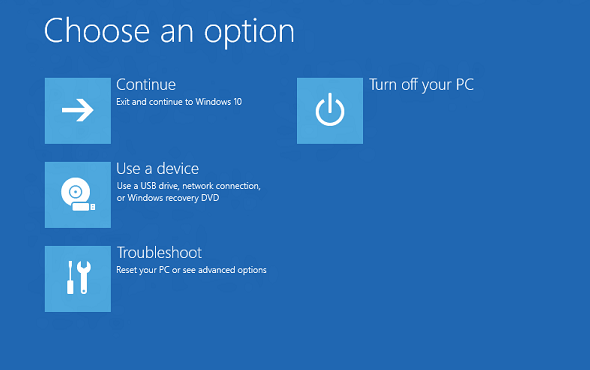 |
| Tampilan Windows Recovery Environment (WinRE) - Advanced Options |
Disinilah Kamu bisa menggunakan Berbagam Macam Tools untuk memperbaiki Windows mu, tepatnya di Menu Troubleshoot. Kamu bisa menggunakan Command Prompt (CMD), Sistem Repair, Sistem Restore, dll
 |
| Beragam Tools di Menu TroubeShoot - Windows RE |
Untuk Masuk ke Safe Mode Pilih Startup Settings > lalu Restart
 |
| Pilih dan Tekan Nomor di Keyboard untuk Masuk ke Opsi Safe Mode |
Nah, sampai tampilan berikut kamu Pilih Startup yang diinginkan, seperti Safe Mode with Networking, Driver Signature Enforcement, Anti Malware Protection.
Untuk Masuk ke Safe Mode normal kamu cukup Menekan (tanpa di tahan) Angka 4 di keyboard Laptop mu. Lalu Laptop akan Masuk ke Safe Mode.

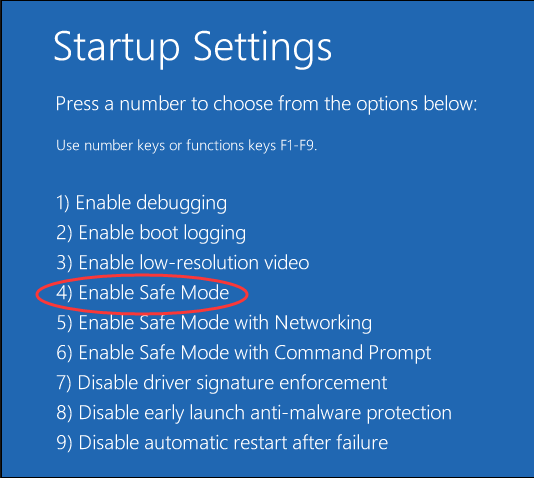
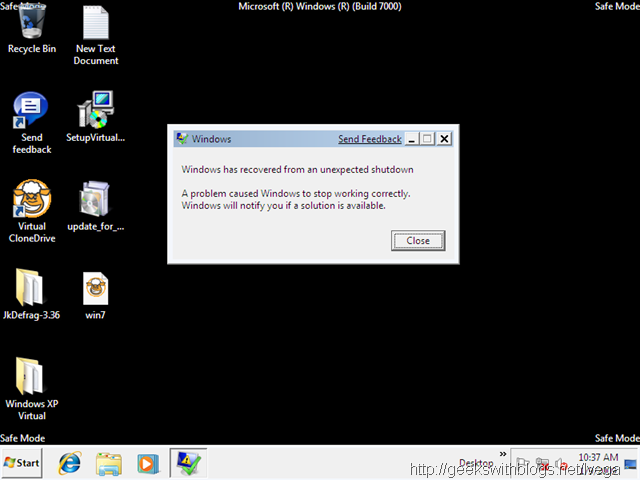
Post a Comment